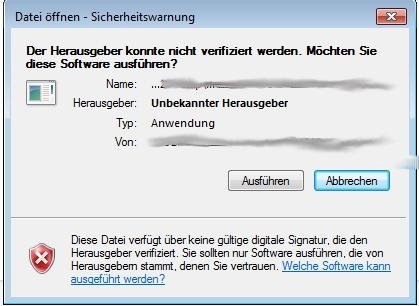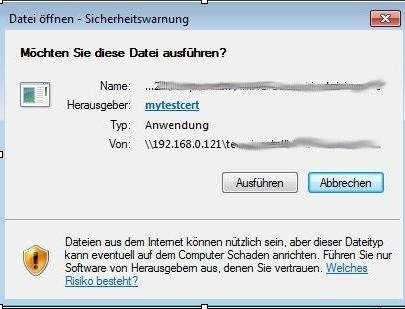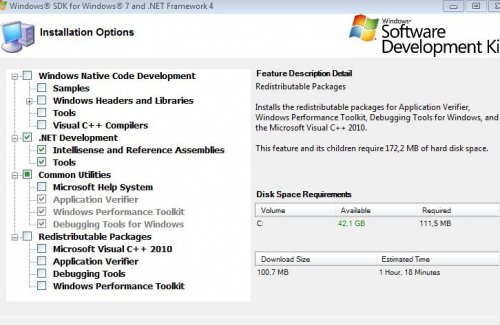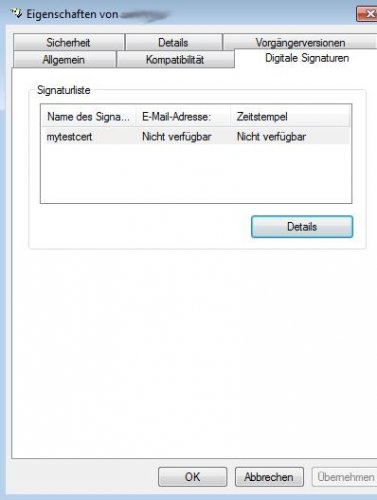Warnung:unbekannter Herausgeber nicht verifiziert-abschalten
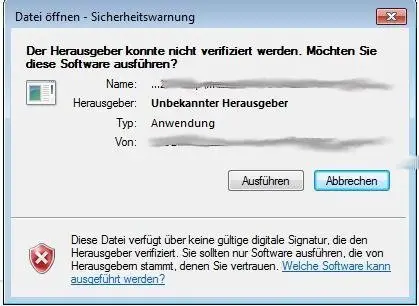
Beim Installieren eines Programms werden eventuell folgende Warnmeldungen angezeigt.
Der Herausgeber konnte nicht verifiziert werden. Möchten Sie diese Software ausführen? - Herausgeber: Unbekannter Herausgeber.
Diese Datei verfügt über keine gültige digitale Signatur, die den Herausgeber verifiziert. Sie sollten nur Software ausführen, die von Herausgebern stammt, denen Sie vertrauen; oder die Sicherheitswarnung: möchten Sie diese Datei ausführen.
Diese Meldungen können dauerhaft ausgeschaltet werden: entweder für alle ausführbaren Dateien, oder nur für bestimmte,
Durch Aufruf über vbscript kann die Meldung auch einmalig unterdrückt werden (für den Zeitraum des Ausführens)
Lösung 1: Alle .exe und .vbs Dateien erlauben
ist schnell aber relativ unsicher, da mit dieser Einstellung alle Dateien einer bestimmten Dateiendung erlaubt werden.
Dazu Start Ausführen gpedit.msc
Benutzerkonfiguration, administrative Vorlagen, Windows-Komponenten, Anlagen-Manager und die entsprechenden Dateiendungen erlauben. 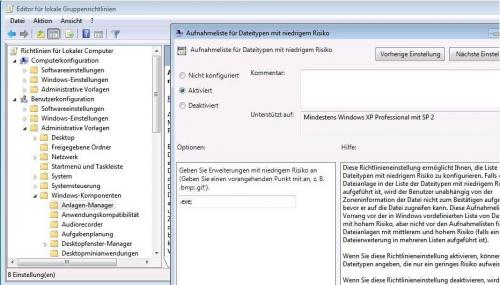
oder über einen Registry key:
[HKEY_CURRENT_USER\Software\Microsoft\Windows\CurrentVersion\Policies\Associations]
LowRiskFileTypes=.exe;.vbs;
Achtung: durch diesen Key sind alle .exe und .vbs Dateien erlaubt: nach erfolgreicher Installation, die Keys wieder wegnehmen!
Lösung 2 die Datei mit einem self signed Zertifikat signieren:
Natürlich ist es auch möglich ein Authenticode-Zertifikat zu kaufen: Das würde aber was kosten, daher zeige ich die Gratis-Variante:
Wir benötigen dazu das command Line Tool makecert.exe http://gallery.technet.microsoft.com/Certificate-Creation-tool-5b7c054d
.NET Framework 4 und die Microsoft Windows SDK for Windows 7 http://www.microsoft.com/en-us/download/details.aspx?id=8279
Signtool befindet sich in: C:\Program Files\Microsoft SDKs\Windows\v7.1\Bin
Zertifikat erzeugen:
(ist natürlich bei gekauften Zertifikaten hinfällig)
C:\temp>makecert.exe -r -pe -ss mytestcert -n "CN=mytestcert" mytestcert.cer
Succeeded
erzeugt das File mytestcert.cer
SignTool
Mit dem SignTool kann die Datei dann digital signiert werden
C:\temp>"C:\Program Files\Microsoft SDKs\Windows\v7.1\Bin\signtool.exe" s
ign /s mytestcert /n mytestcert unsigned.exe
Done Adding Additional Store
Successfully signed: unsigned.exe
in den Eigenschaften der Datei steht jetzt folgendes:
Zertifikat am Rechner importieren
(Auch dieser Schritt fällt bei einem gekauften Authenticode-Zertifikat weg)
Damit der Rechner dem Zertifikat vertraut muss dieses importiert werden: (für mehrere kann das via Gruppenrichtlinie auf die Rechner installiert werden)
Wir speichern das Zertifikat in den Vertrauenswürdigen Stammzertifizierungsstelle (also Pfad selbst wählen)
Die Datei ist jetzt signiert und wurde vom Rechner akzeptiert, dies bestätigt die Meldung: Die digitale Signatur ist gültig
Ein Problem bleibt eventuell noch:
Die Sicherheitswarnung: Möchten Sie diese Datei ausführen?
Damit wir diese Warnung beseitigen können, müssen wir den
Server zur Intranetzone hinzufügen:
Dazu: Internet Explorer: Extras, Internetoptionen, Sicherheit, lokales Intranet, Erweitert und die vertrauenswürdigen Server hinzufügen: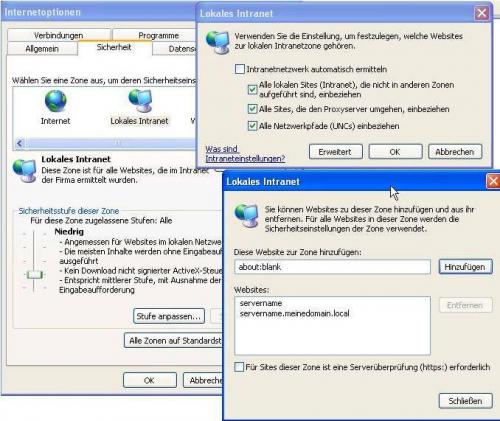
Zusätzlich kann folgende Einstellung helfen:
Internet Explorer: Extras, Internetoptionen, Erweitert, Ausführen aktiver Inhalte in Dateien auf dem lokalen Computer zulassen*
Lösung3 Aufruf über vbscript
Über vbscript kann die Warnung ebenfalls übergangen werden:
set oShell= CreateObject(“Wscript.Shell”)
set oEnv = oShell.Environment(“PROCESS”)
oEnv(“SEE_MASK_NOZONECHECKS”) = 1
oShell.Run “c:\ms04-038\WindowsXP-KB834707-x86-enu /quiet /passive /norestart”,0,True
oEnv.Remove(“SEE_MASK_NOZONECHECKS”)Das Script stammt von dieser Quelle, wurde aber inzwischen entfernt: http://support.microsoft.com/kb/889815
 ({{pro_count}})
({{pro_count}})
{{percentage}} % positiv
 ({{con_count}})
({{con_count}})
DANKE für deine Bewertung!
Fragen / Kommentare
(sortiert nach Bewertung / Datum) [alle Kommentare(am besten bewertete zuerst)]
"Manchmal sieht man den Wald vor Bäumen nicht"....stimmt !! Einfach bei "Eigenschaften/Kompatiblität==> "Als Administrator ausfühern"...Haken machen-- --keine Warnung mehr !!
User: Emil Ich hab es mit >makecert.exe -r -pe -ss mytestcert -n "CN=mytestcert" mytestcert.cer >signtool.exe" sign /s mytestcert /n mytestcert meinprogramm.exe probiert und prompt von Avira ein 'TR/crpt.XPACK.Gen' gemeldet bekommen ...
User: Ich sage Danke!! Den Server zum lokalen Intranet hinzufügen war der richtige Hinweis! Danke. Bei mir trat folgendes auf: Visual Studio 2010 Debugger konnte ein Programm starten, aber ein Nachladen eines Assemblies im .Net schlug fehl.
User: michi wie geht dass bei Windows 8.1 finde es nur über Windows 7 und ich habe aber dass proplem bei Windows 8.1
User: perolin Lung ein geht auf mit W7 ohne Domenzugehigkeit. Allerdings war ein Abmelden/Anmelden notwendig.
auch hier mit Lösung ein (sollte wahrscheinlich eins heissen) ist das hinzufuegen zur Intranetzone gemeint
Beitrag erstellt von Bernhard
User: mr bean Lösung 2 hat bei mir super funktioniert: Lösung 1 hat nicht geklappt; ich hab Windows 7
ich hab den Artikel nachträglich geändert: mit Lösung 2 ist Lösung 1 gemeint. die ursprüngliche Lösung 1 war die Server zur Intranetzone hinzuzufügen.
Beitrag erstellt von Bernhard